AWSの無料期間が終了したら、使用をやめる場合があるでしょう。
Cloud9を使用していると仮定して、そのときには、データをダウンロードした上で、AWSを解約するか、インスタンスを解除していくでしょう。
今回は、AWSの無料期間が終わったと仮定して、その後の処理を一緒に追ってみましょう。
Cloud9ダウンロードの方法
Cloud9を使っていたと仮定して、そのデータのダウンロードを実施します。
Cloud9へ移動しましょう。
ダウンロードの対象のCloud9へ移動します。
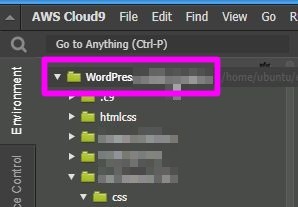
右クリックで「Download」を選択しましょう。
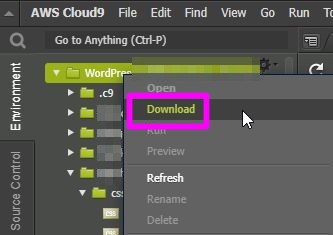
時間がかかるかもしれませんが、これで対象のファイルの保存が完了しました。
対象のファイルが大きいと、ちょっと時間がかかるかもしれません。
WordPressのファイルをダウンロードした場合には、phpを動かす必要があります。
サーバー機がローカルで必要なときには、MAMPやXAMPPを使いましょう。
MAMPのインストールはこちらをご参照ください。

Visual Codeインストール
ローカルでHTMLを書く場合には、エディタもインストールしておきます。
最近はVisual Codeを使うことが多いですね。
ページに移動したら「今すぐダウンロード」をクリックします。

WindowsやMacなど、対象のインストーラーをダウンロードします。
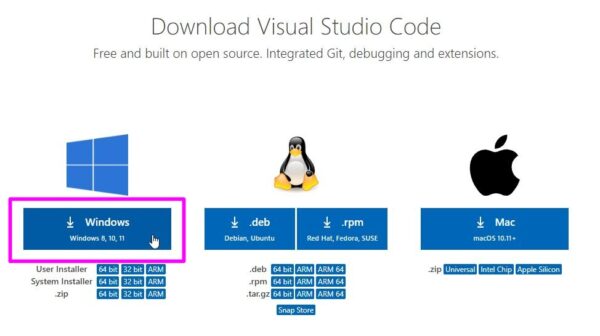
ダウンロードしたものを走らせると、インストラーが出てきます。
「同意する」を選択した上で、「次へ」で進みましょう。
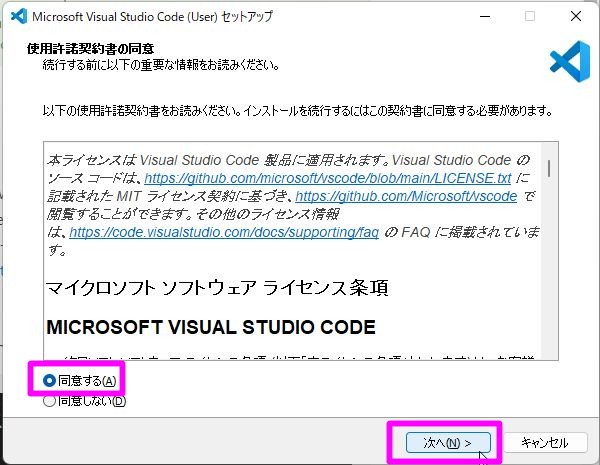
インストール先が出てきますので、変更なしでいいです。
「次へ」をクリックします。
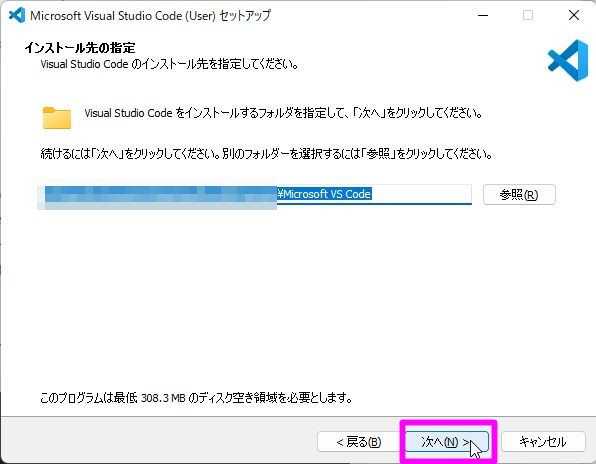
プログラムのショートカット名も変更なしでいいです。
そのまま「次へ」で進みましょう。
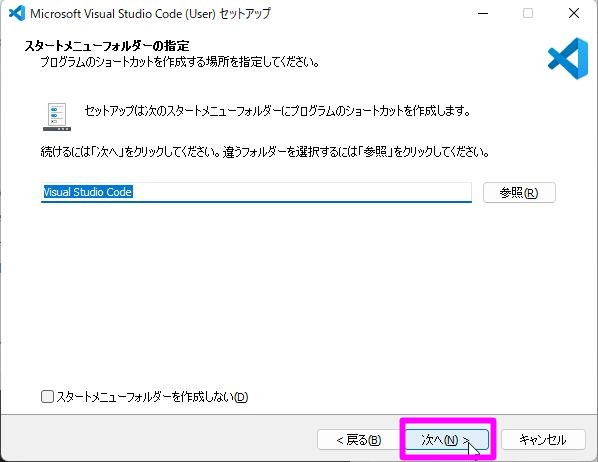
デスクトップアイコンをつくりたい場合は、「デスクトップ上にアイコンを作成する」にチェックをします。
いらない人は、チェックなしでいいです。
選択しましたら「次へ」で進みましょう。
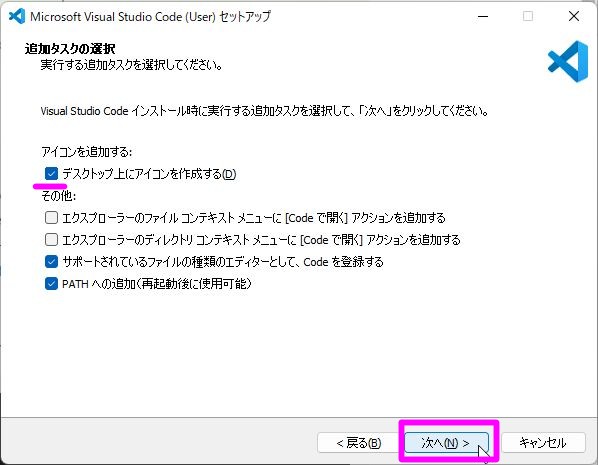
以上で準備完了です。
「インストール」で進みましょう。
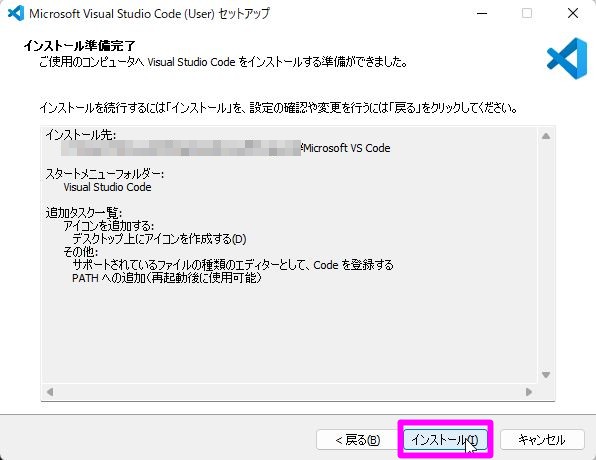
これでインストール完了です。
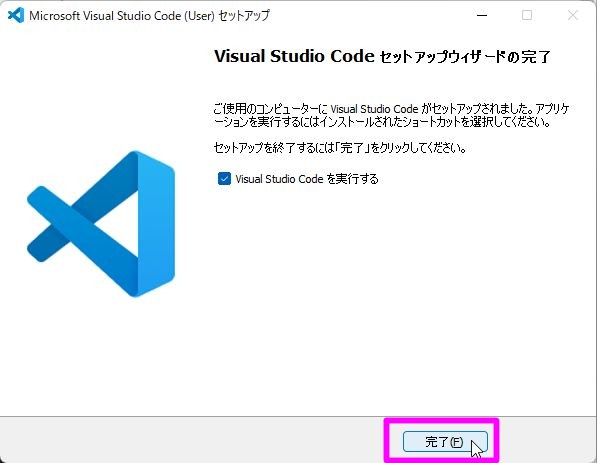
ちなみに、HTMLのプレビュー機能を付ける場合には、「Live Preview」が便利です。
Vidual Codeの検索から、インストールしておくといいでしょう。
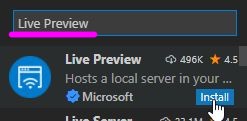
終了方法
終了方法は2つあります。
ひとつは、解約してしまう方法。
もうひとつは、解約はせずに使用しているインスタンスを止める方法です。
解約する方法
AWS アカウントを解約する手順は、以下の通りです。
手順
- アカウントのルートユーザーとして AWS マネジメントコンソールにサインインします。
- ナビゲーションバーでアカウント名を選択し、[アカウント] を選択します。
- [アカウントを閉じる] セクションまでスクロールします。
- アカウントの解約条件を読んだ上で内容を確認します。
- すべてのチェックボックスをオンにし、[アカウントの解約] をクリックします。
- 確認ボックスで、[アカウントを解約] をクリックします。
「AWS アカウントを解約するにはどうすればよいですか? 」より
使用しているインスタンスを止める方法
料金が発生しないようにするには、以下を実行します。
手順
- アクティブなリソースを確認します。
- アカウントのリソースを終了、削除、または停止します。
- (オプション) 必要に応じて、アカウントを解約します。ただし、アクティブなリソースやサブスクリプションがない場合は、料金を請求されることなくアカウントをアクティブにしておくことができます。
「AWS のサービスの使用を停止する 」より
アクティブなリソースは、ログイン後、こちらのURLを開きます。

その後、左列の「請求書」をクリックし、「AWSのサービス料金」に出ている項目を確認しましょう。
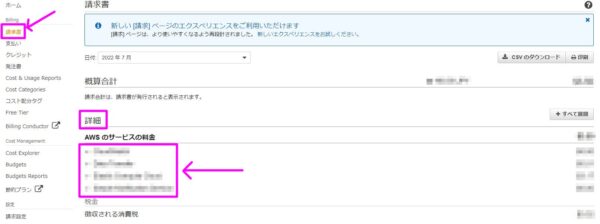
あとは、サービスに応じた処理をしていきましょう。
一例として、Elastic Compute Cloudを終了してみます。
「コンソールにサインイン」をします。
右上にありますね。
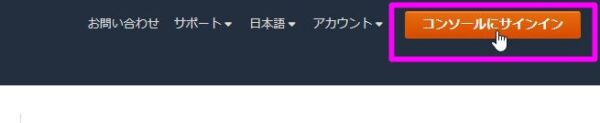
EC2を選択します。
どこにあるかわからなければ、検索ボックスにEC2と入れましょう。
すぐに出てきます。
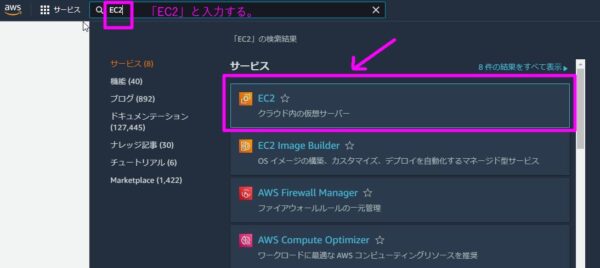
インスタンスを選びましょう。
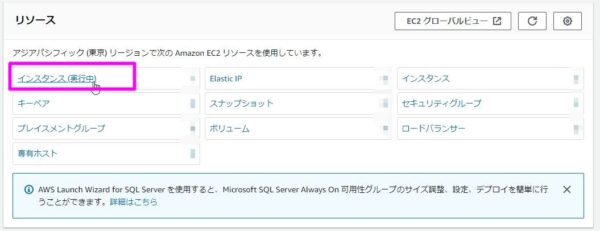
停止したいインスタンスにチェックを入れます。
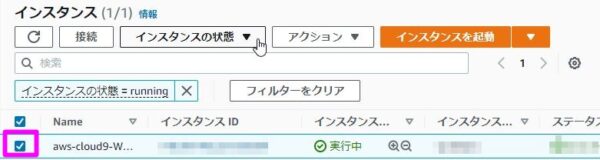
インスタンスの状態をクリックし、「インスタンスを停止」をクリックしましょう。
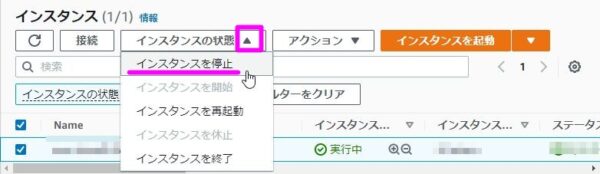
確認を求められます。
「停止」を選びます。
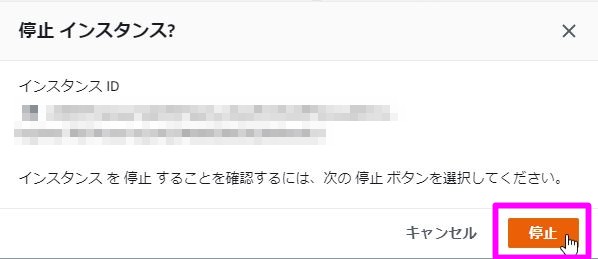
これで完了です。
まとめとして
どちらでもいいですが、「解約をする」方が確実ではあります。
ただ、同じメールアドレスを登録に使えなくなるので、今後そのメールアドレスをAWSで全く使用しないと断言できる場合に、解約をするのがいいでしょう。
【編集後記】
異世界おじさんのオープニング(ドット・ポリゴン)は、そういう年代を完全に狙っていますね。
この年代という方は懐かしいと思いますので、ぜひ。
【運動記録】
ストレッチ○ 筋トレ○
【子育て日記(5歳・1歳)】
上の子が少しずつたくましくなっている気がします。
親離れといいますが、わたしも将来的な子離れができるように、どこか頭の中で見据えておかないとなと。

